Web sitelerinin çoğu, gömülü videoları kaydetmenizi engelliyor ancak Xposed Framework'ü Android cihazınıza yüklediyseniz geliştirici Ashish Bansal'ın sunduğu pratik bir modül, neredeyse tüm videoları indirmenize izin verecek. Çalıştırma yöntemi basittir - en sevdiğiniz web tarayıcısında bir videoyu oynatmaya başlayın; ardından, kaynak dosyayı tek bir tıklamayla indirmenize izin veren bir bildirim görürsünüz.
Facebook, Vine, Instagram, Twitter ve daha pek çok siteyle çalışır ve bunu kesintisiz entegrasyonla yapar. Sınırlamalardan bıkarsanız ve yerel oynatma için en sevdiğiniz web videolarından bazılarını indirmeye başlamak istiyorsanız, modülü nasıl yükleyeceğinizi ve yapılandıracağınızı göstereceğim.
Gereksinimler
ADIM 1
Install Xposed One Tap Video Download
Herhangi bir videoyu tek bir dokunuşta indirmenize izin veren Xposed modülü, normal bir uygulama gibi Google Play Store'dan da yüklenebilir. Başlamak için, Xposed One Tap Video Download'u aşağıdaki bağlantıdan ücretsiz olarak indirin.
Xposed One Tap Video'yu Google Play Store'dan İndirmek için Buraya Tıklayın
ADIM 2
Modülü etkinleştir ve Yeniden başlat
Uygulamayı Google Play Store'dan yükledikten hemen sonra, Xposed tarafından ilgili modülün etkinleştirilmesi gerektiğini bildiren bir bildirim almalısınız. Dolayısıyla bu bildirime dokunun, ardından ekranda Xposed One Tap Video Download girişinin yanındaki kutuyu işaretleyin. Buradan, telefonunuzu yeniden başlatmanız yeterlidir, ardından yükleme işlemi tamamlanmış demektir.
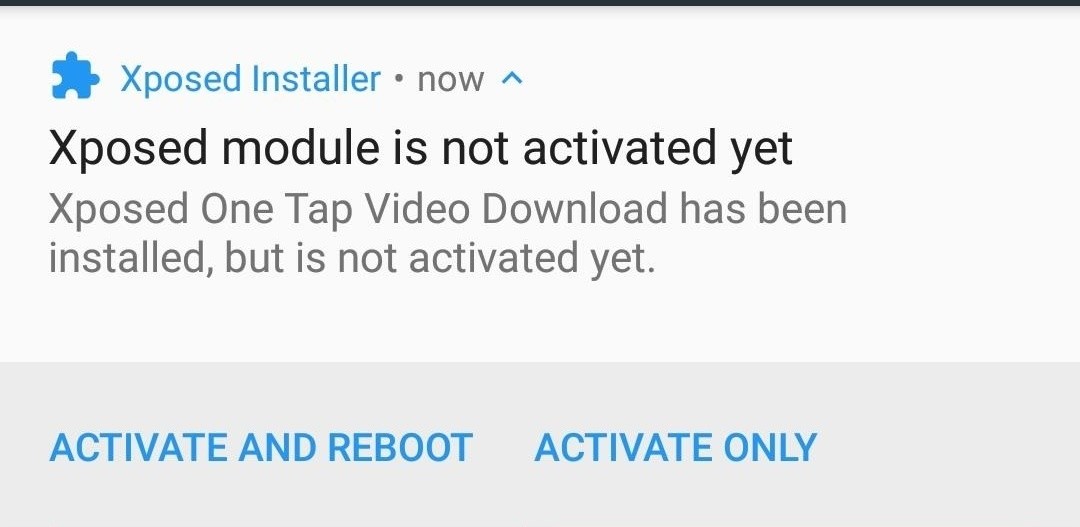
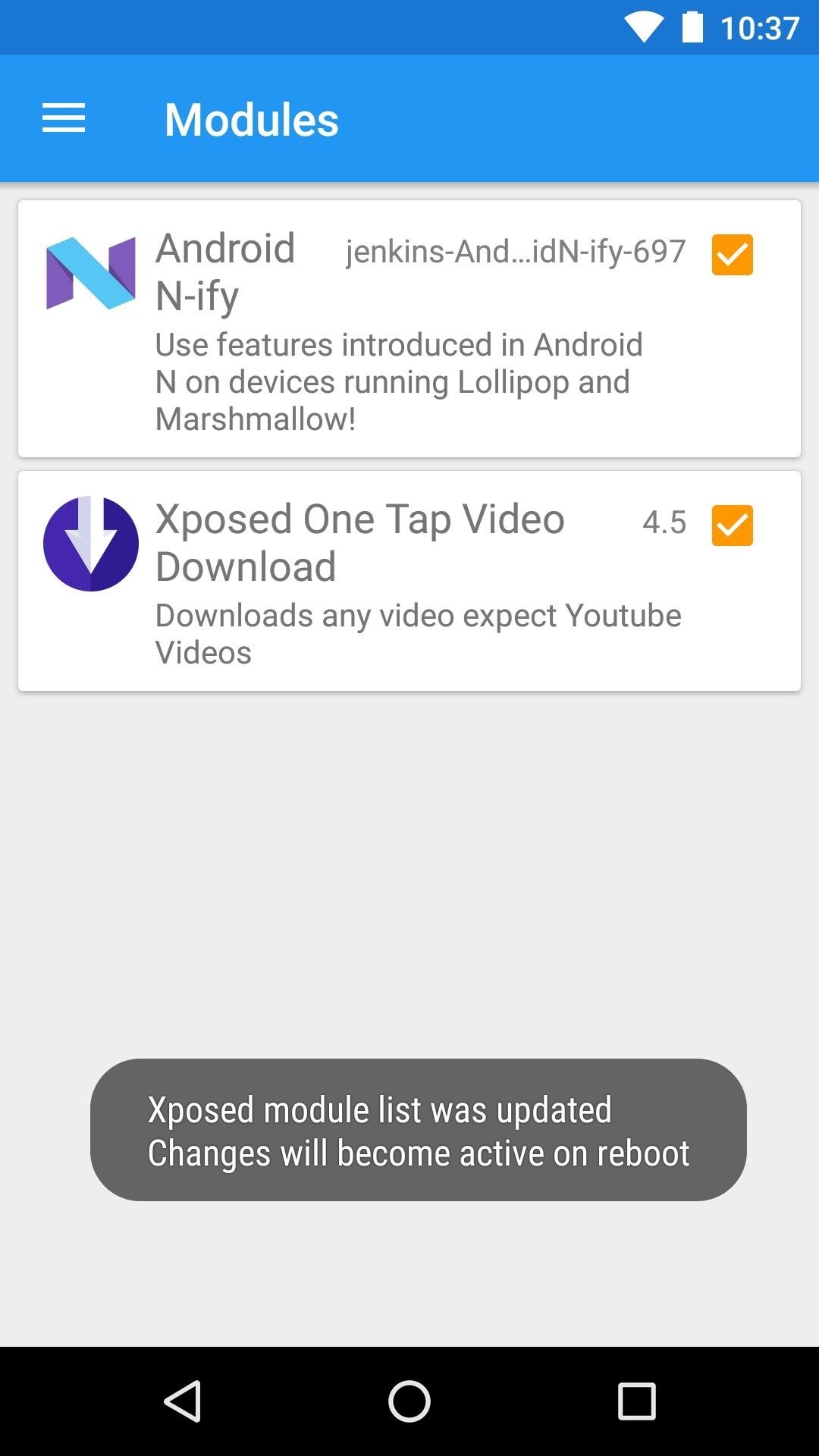
ADIM 3
İzinleri Verin ve Ayarlama Seçeneklerini Ayarlayın
Yedeklendiğinizde, Android Marshmallow veya daha yeni bir sürümünü çalıştırıyorsanız, Xposed One Tap Video Download'ı açmanız ve istendiğinde "İzin ver" e basmanız gerekir. Bu, videonun kaydedilebilmesi için uygulamanın SD kartınıza veya dahili belleğine yazma iznini verir.
Ayarlar sekmesine gidip birkaç seçeneği ayarlamak isteyebilirsiniz. Bu menüyü videolarınızın indirme klasörünü değiştirmek ve videolar için tarama yapılmasını istemiyorsanız herhangi bir uygulamayı kara listeye eklemek için kullanabilirsiniz.
ADIM 4
Herhangi Bir Videoyu Tek Tıklamayla İndirin
Şu andan itibaren, bir çevrimiçi videoda oynatmaya her basışınızda bir bildirim görünecektir. Buradan, bildirimdeki "İndir" düğmesine dokunmanız yeterlidir, ardından video saniye içinde SD kartınızın veya dahili bellekteki İndirilenler klasörüne kaydedilir.
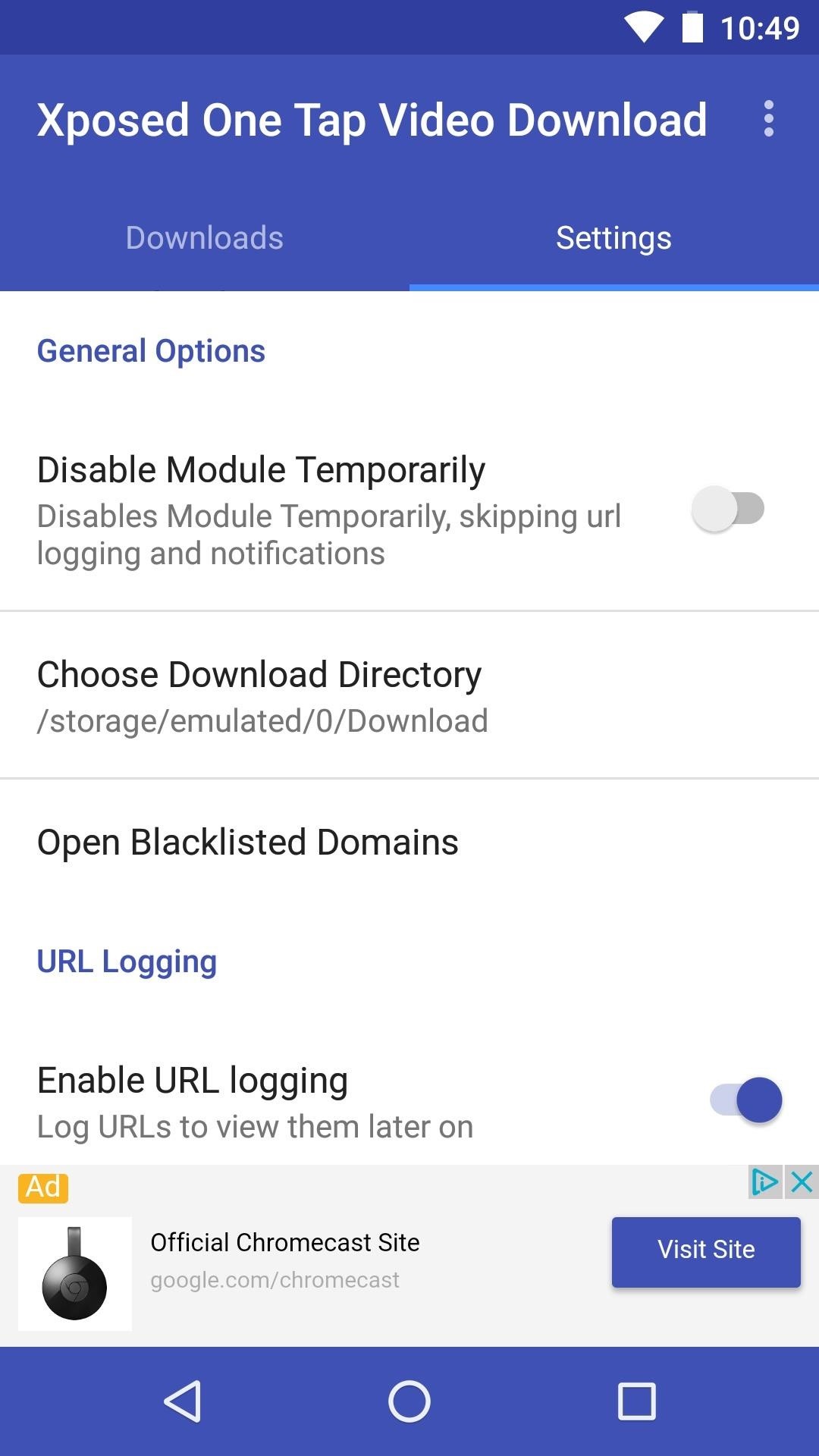
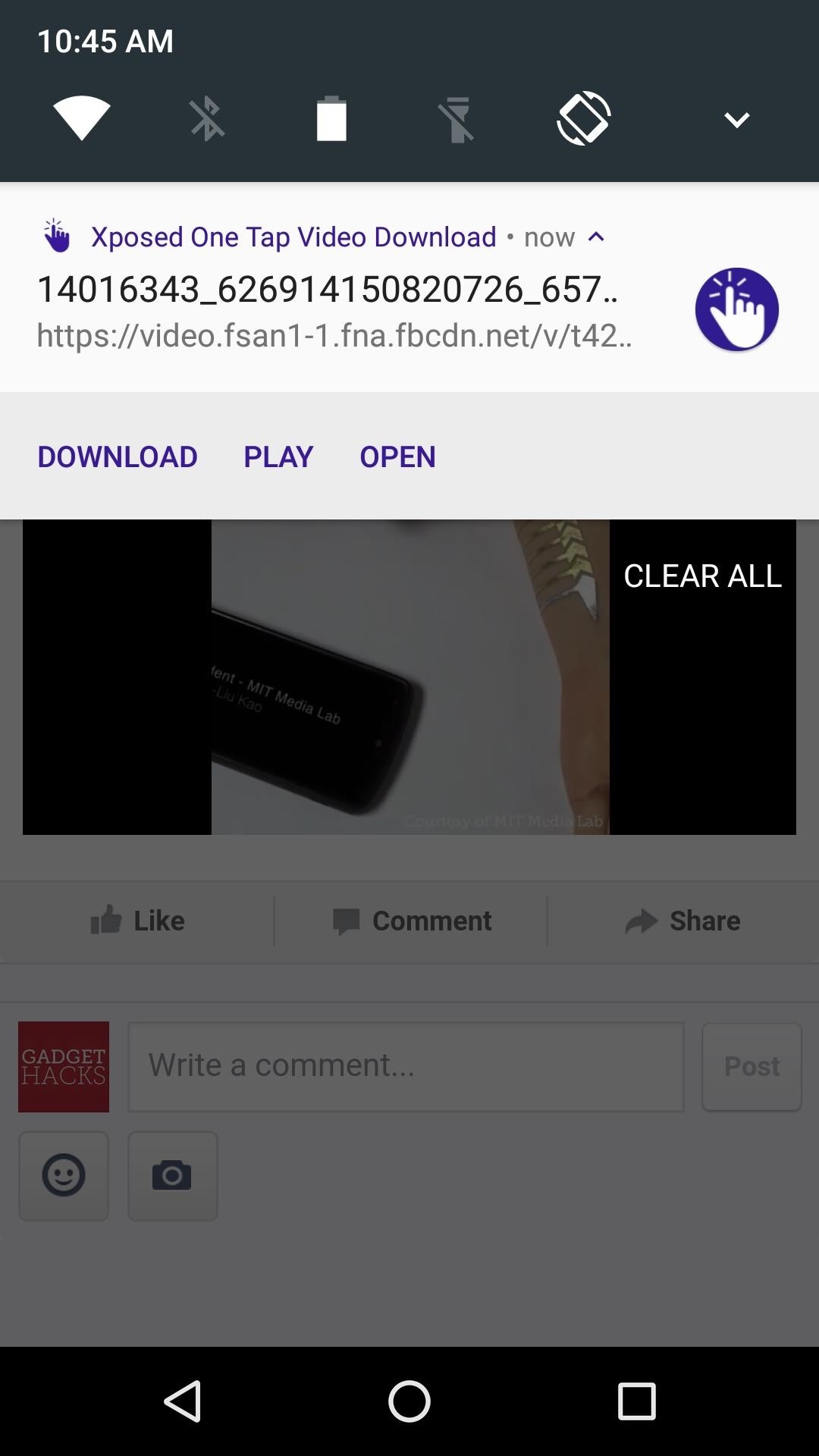
YouTube Videoları Hakkında Not
Bazı YouTube videolarının indirilemediğini veya bildirimi tetiklemediğini fark ederseniz, basit bir geçici çözüm var. Başlamak için, One Tap YouTube Module adlı ek bir Xposed modülü kurun, ardından modülü etkinleştirip yeniden başlattığınızdan emin olun. Bunu yaptıktan sonra, ana Xposed One Tap Video Download uygulamasının YouTube videolarını algılamakta herhangi bir problemi olmaması ve indirme işlemi Adım 4'te anlatılanla aynı şekilde çalışacaktır.
Facebook, Vine, Instagram, Twitter ve daha pek çok siteyle çalışır ve bunu kesintisiz entegrasyonla yapar. Sınırlamalardan bıkarsanız ve yerel oynatma için en sevdiğiniz web videolarından bazılarını indirmeye başlamak istiyorsanız, modülü nasıl yükleyeceğinizi ve yapılandıracağınızı göstereceğim.
Gereksinimler
- Kök izinli bir cihaz (rootlu)
- Xposed Framework yüklü olması
ADIM 1
Install Xposed One Tap Video Download
Herhangi bir videoyu tek bir dokunuşta indirmenize izin veren Xposed modülü, normal bir uygulama gibi Google Play Store'dan da yüklenebilir. Başlamak için, Xposed One Tap Video Download'u aşağıdaki bağlantıdan ücretsiz olarak indirin.
Xposed One Tap Video'yu Google Play Store'dan İndirmek için Buraya Tıklayın
ADIM 2
Modülü etkinleştir ve Yeniden başlat
Uygulamayı Google Play Store'dan yükledikten hemen sonra, Xposed tarafından ilgili modülün etkinleştirilmesi gerektiğini bildiren bir bildirim almalısınız. Dolayısıyla bu bildirime dokunun, ardından ekranda Xposed One Tap Video Download girişinin yanındaki kutuyu işaretleyin. Buradan, telefonunuzu yeniden başlatmanız yeterlidir, ardından yükleme işlemi tamamlanmış demektir.
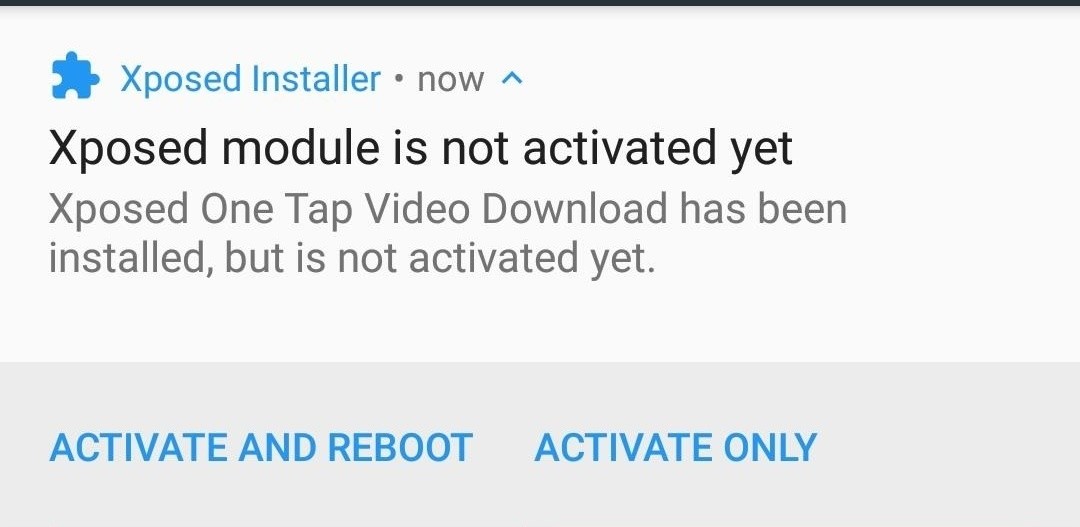
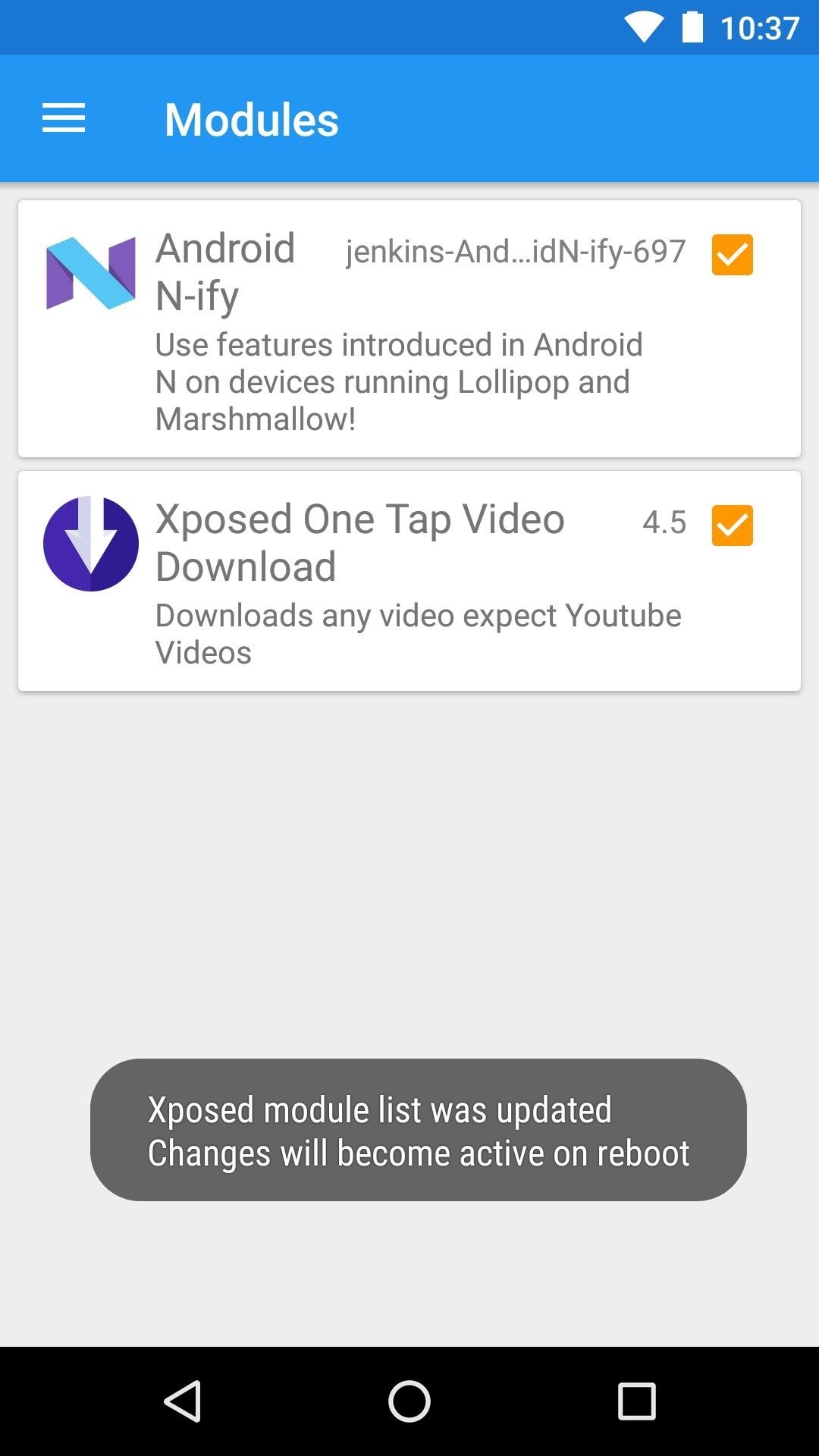
ADIM 3
İzinleri Verin ve Ayarlama Seçeneklerini Ayarlayın
Yedeklendiğinizde, Android Marshmallow veya daha yeni bir sürümünü çalıştırıyorsanız, Xposed One Tap Video Download'ı açmanız ve istendiğinde "İzin ver" e basmanız gerekir. Bu, videonun kaydedilebilmesi için uygulamanın SD kartınıza veya dahili belleğine yazma iznini verir.
Ayarlar sekmesine gidip birkaç seçeneği ayarlamak isteyebilirsiniz. Bu menüyü videolarınızın indirme klasörünü değiştirmek ve videolar için tarama yapılmasını istemiyorsanız herhangi bir uygulamayı kara listeye eklemek için kullanabilirsiniz.
ADIM 4
Herhangi Bir Videoyu Tek Tıklamayla İndirin
Şu andan itibaren, bir çevrimiçi videoda oynatmaya her basışınızda bir bildirim görünecektir. Buradan, bildirimdeki "İndir" düğmesine dokunmanız yeterlidir, ardından video saniye içinde SD kartınızın veya dahili bellekteki İndirilenler klasörüne kaydedilir.
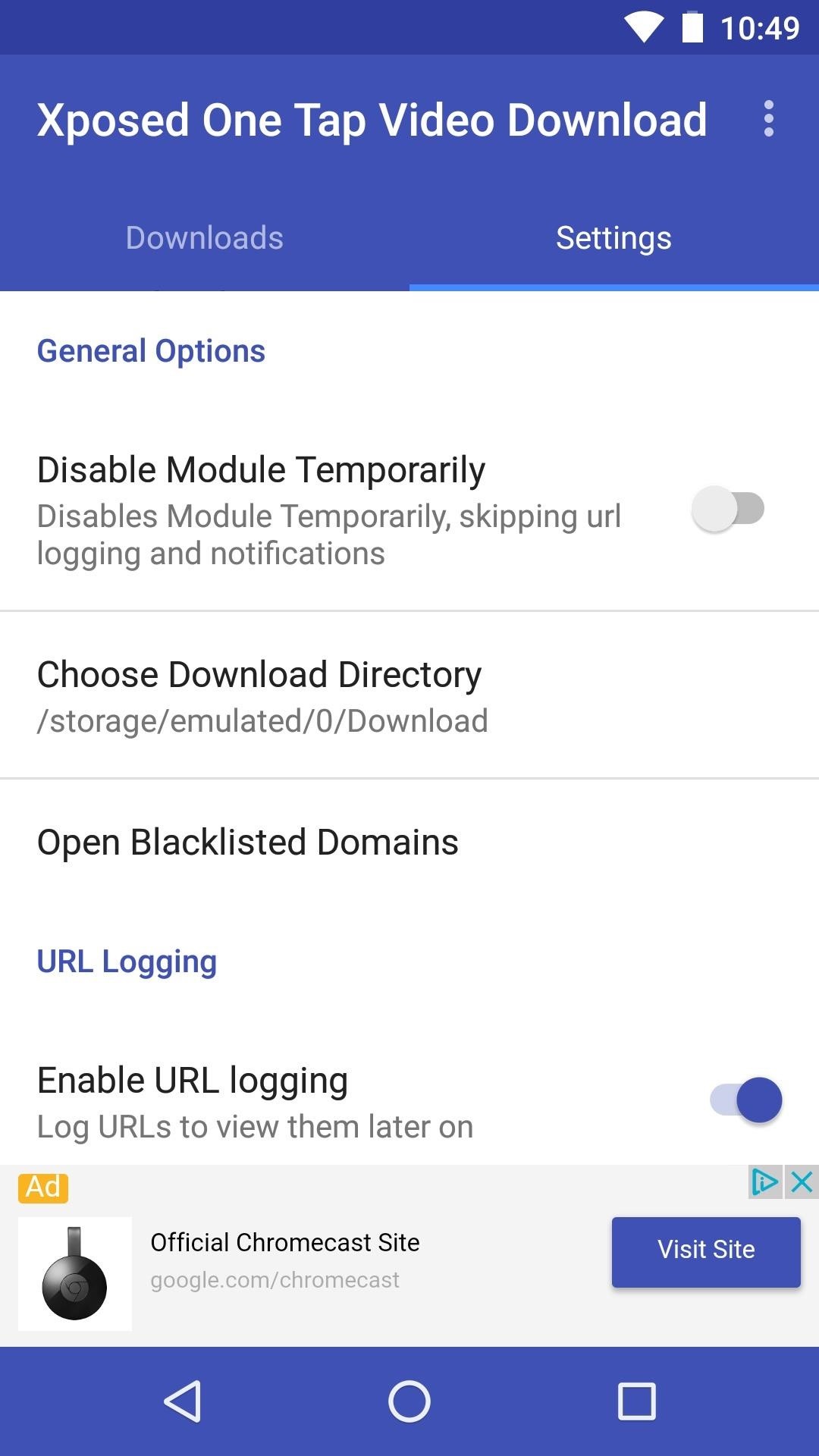
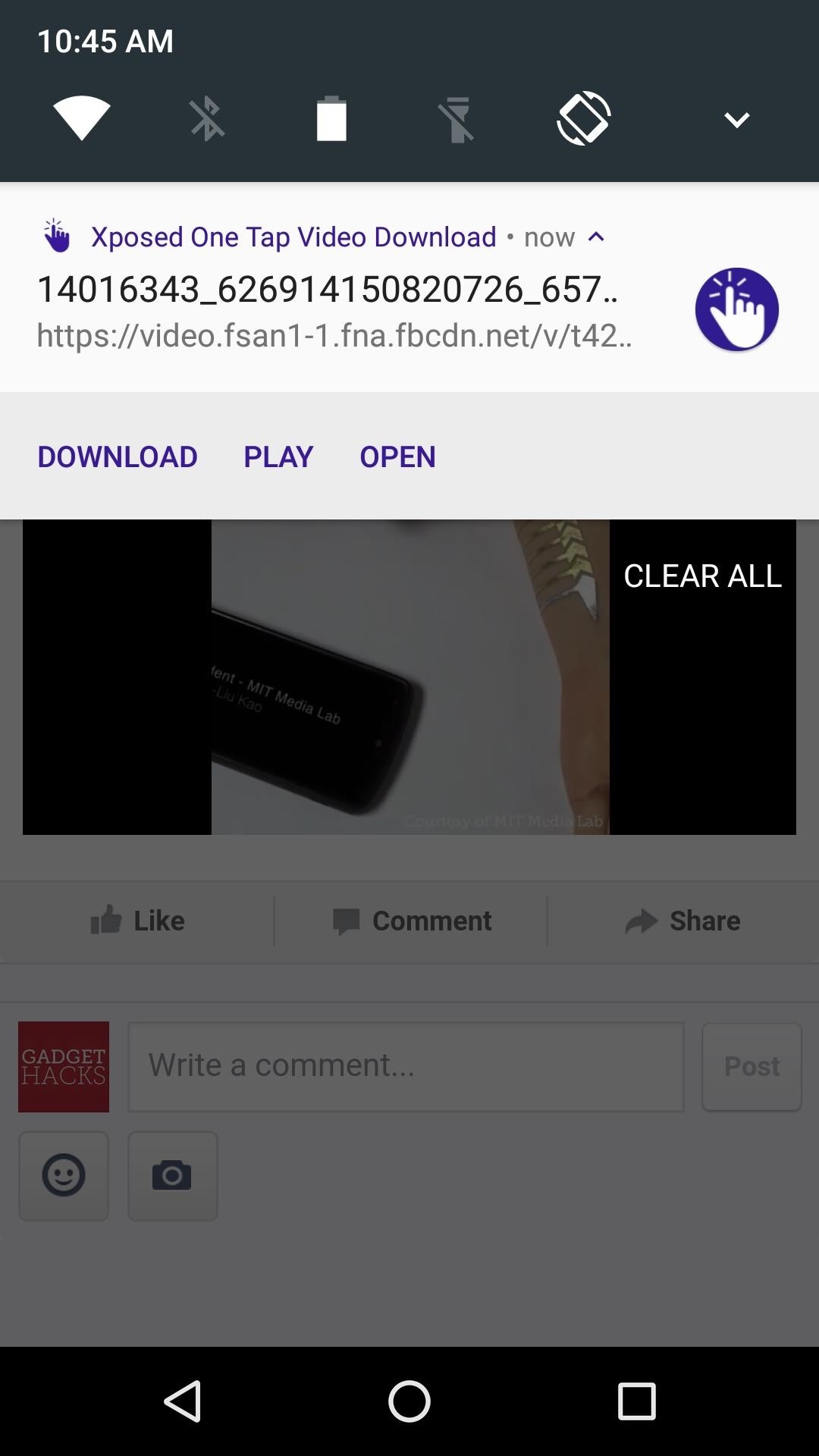
YouTube Videoları Hakkında Not
Bazı YouTube videolarının indirilemediğini veya bildirimi tetiklemediğini fark ederseniz, basit bir geçici çözüm var. Başlamak için, One Tap YouTube Module adlı ek bir Xposed modülü kurun, ardından modülü etkinleştirip yeniden başlattığınızdan emin olun. Bunu yaptıktan sonra, ana Xposed One Tap Video Download uygulamasının YouTube videolarını algılamakta herhangi bir problemi olmaması ve indirme işlemi Adım 4'te anlatılanla aynı şekilde çalışacaktır.
